WPS怎么自动生成目录?WPS自动生成目录的方法
在 WPS 中,自动生成目录可以帮助您快速创建并更新文档的目录,方便读者查看和导航文档内容。目录可以根据标题级别和页码自动生成,并提供跳转功能,使您能够轻松定位到特定章节或部分。本文将向您介绍一些在 WPS 中生成目录的方法和步骤。

WPS自动生成目录的方法
方法一
1、首先我们打开WPS文字,点击”菜单栏“中的”开始“按钮然后在样式里面选取一种目录样式。
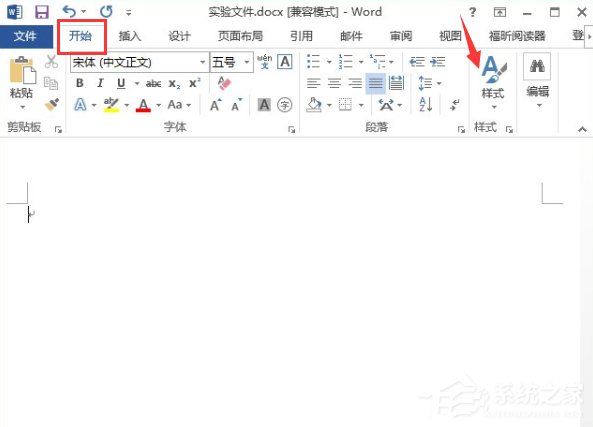
2、选好之后,在下方输入标题,这里以目录1为例。
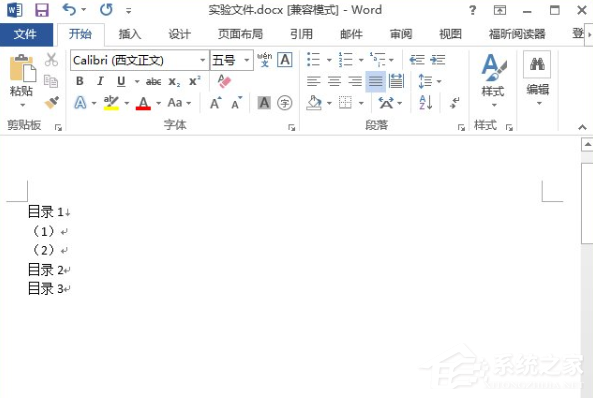
3、我们将光标移动到目录1后方,然后点击菜单栏中的”引用“找到”目录“选项。
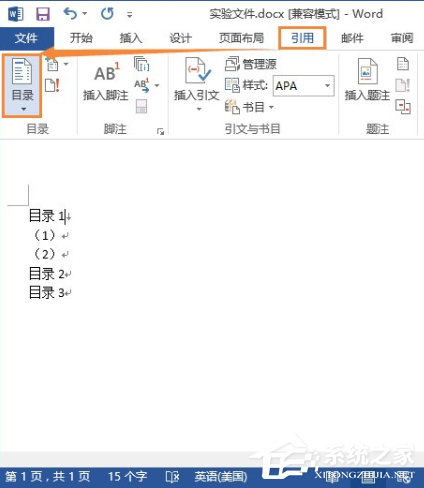
4、我们可以看见目录页面下方有个”自定义目录“。
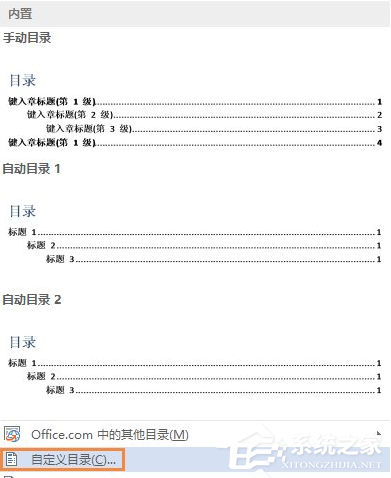
5、在弹出目录设置框,我们可以设置制表符,显示级别等等,效果可以在右侧预览。设定好了之后点击”确定“按钮。
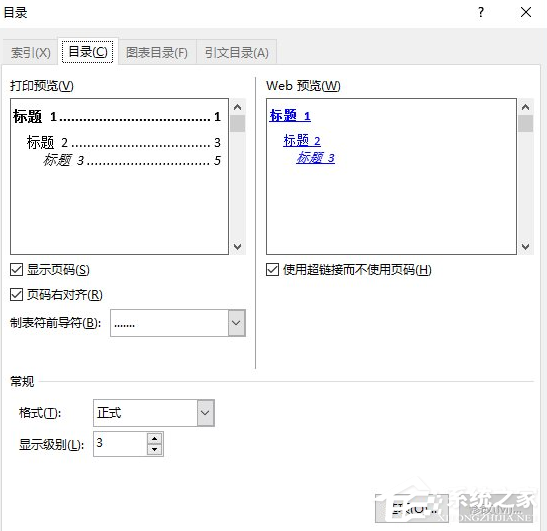
6、文档立即自动生成目录,就完成啦。
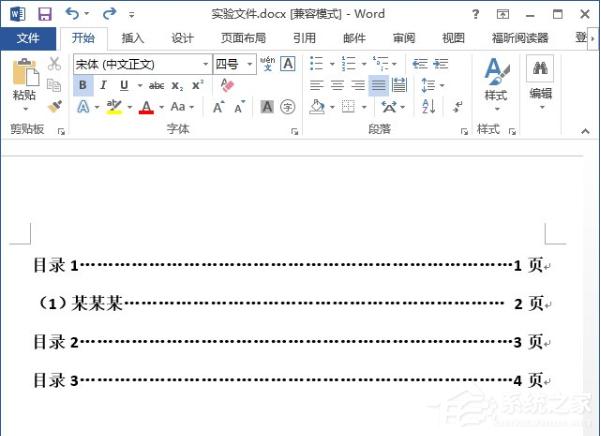
方法二
1、选择一篇编辑好的文档,需要在文章前面插入目录。
2、文档编辑菜单选择引用——目录。
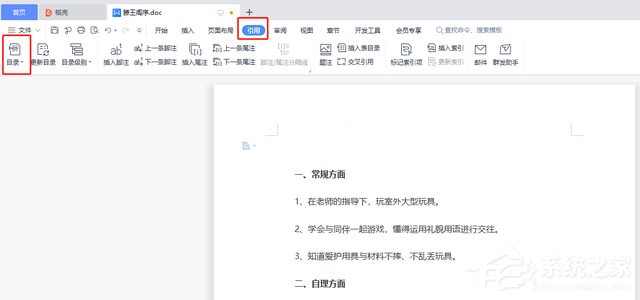
3、点击目录选项,选择智能目录,选择需要的目录样式。
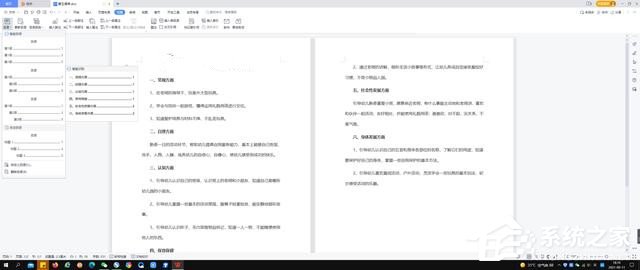
4、目录插入完毕,如果有个别不准确的目录,可以更改内容格式,选择更新目录即可。
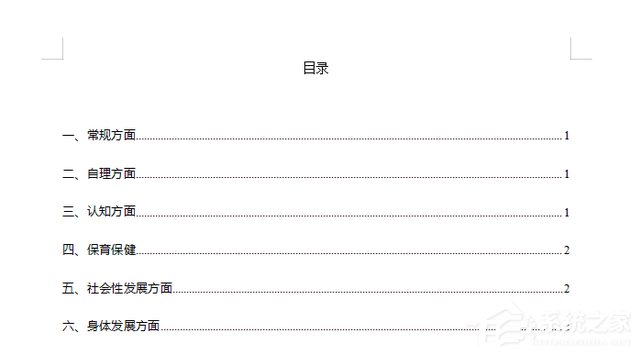
方法三
1、进入到wps的软件界面,点击这个软件左上角文件侧面的三角符号。
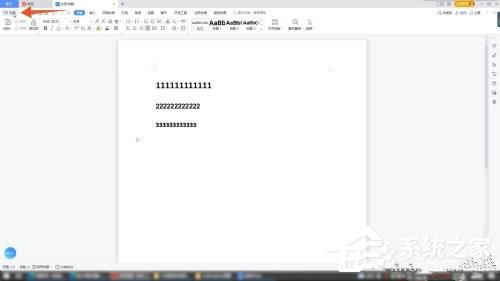
2、点击快捷菜单里面的插入选项,点击引用,再点击目录选项。
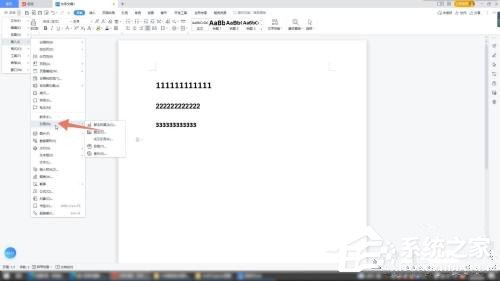
3、在设置框里设置你的目录的格式,再点击确定按钮就可以生成你的目录了。
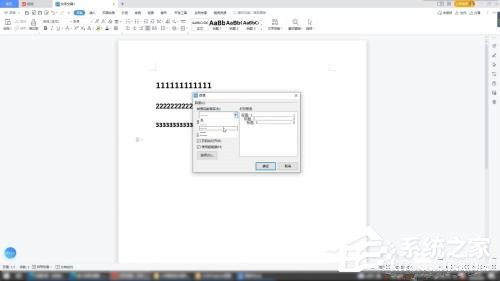
相关文章
- WPS怎么设置不更新版本-如何设置WPS禁止自动升级
- WPS与Office不兼容怎么解决【两种方法解决】
- WPS文字行间距太大怎么办?WPS内容行距太大的解决办法
- Wps怎么自动识别错别字?Wps自动识别错别字的方法
- Wps如何添加文字水印?Wps添加文字水印的方法
- Wps表格怎么自动生成日期?Wps表格自动生成日期的方法
- Wps空白页怎么删除?Wps删除最后空白页的方法
- Wps怎么清除最近打开的记录?Wps清除本地记录的方法
- WPS如何自动生成表格序号?WPS自动生成表格序号的方法
- Wps如何删除pdf空白页?Wps删除pdf空白页的方法
- Wps提示无法粘贴信息怎么办?Wps无法粘贴信息的解决方法
- Wps文档如何取消批注模式?Wps取消批注模式的方法
- WPS文件打开是只读模式怎么办?WPS文件只读模式关闭的方法
- WPS文档不能编辑怎么办?WPS不能编辑文档的解决方法
- WPS卡顿严重怎么解决?WPS打开文件很慢很卡怎么办?
- WPS护眼模式出现白色部分怎么解决?一招轻松搞定!